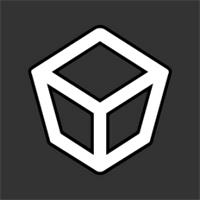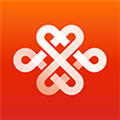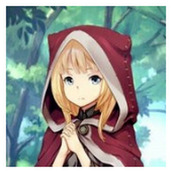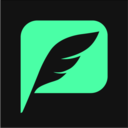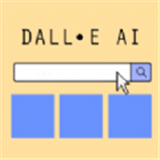应用介绍
3DModeling软件帮助用户轻松搭建自己想要的各种3d建模,提供了非常齐全的建模所需工具,实用性非常强,工具的使用方法也是特别简单的,还不需要支付任何费用,点击应用栏就可以对图形进行合并,把连接点连接起来,就能把不同的平面快速的创建出来。
3D Modeling新手怎么用?
1、在本站下载安装3D Modeling。
2、来到主页我们点击新建。如图
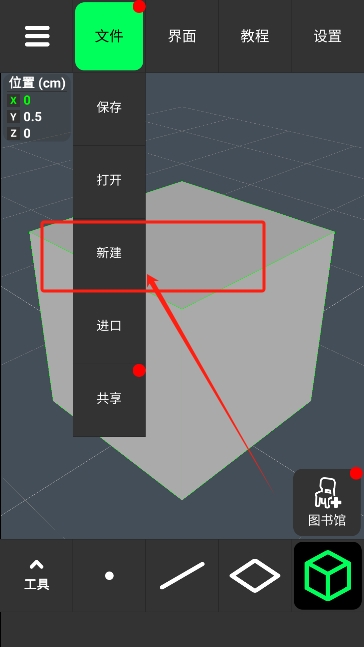
3、在图书馆里选择一个模型
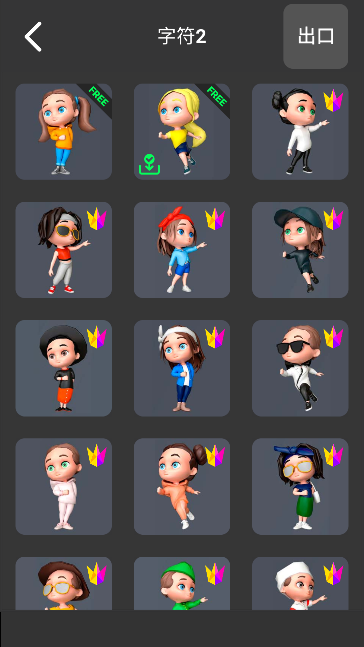
4、然后就可以开始编辑建模了
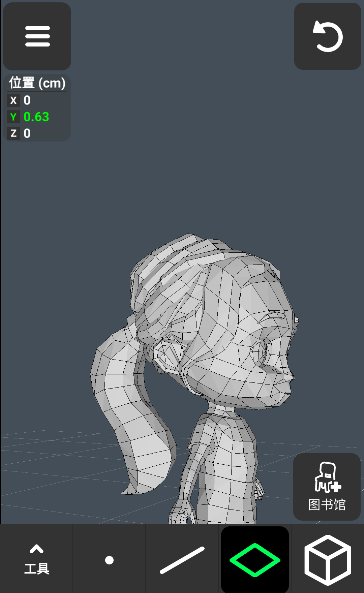
3D Modeling导入3D模型步骤
1.打开3D Modeling App,创建新的3D场景;
2.在功能找到【导入】或菜单,选择要导入的格式;
3.打俩3D模型文件所在的文件夹进行浏览,选择确定的目标;
4.点击【打开】,就能开始导入3D模型。
5.使用软件中的工具,能进行编辑和修改。
3D Modeling使用技巧
创建基础模型:首先,建立一个基本模型,这可以是立方体、球体或其他简单几何体。确保它适合你的设计需求,并进行适当大小和比例的调整。
添加凸起细节:使用建模软件的雕刻和绘画工具来模拟物体表面的纹理和形状。这可能包括拖动、拉伸、收缩、扭曲等操作。
添加凹陷细节:通过类似切割和挖空的工具(如“挖空”工具)来删除部分几何体并创建凹陷形状。
细节精度和调整:注意细节的大小、形状和位置的准确性,并进行必要的调整,以达到所需的效果。
材质设置:在软件中,为模型创建新的材质,并在“位移”选项中添加位移贴图。调整位移贴图的强度、细节和边界参数,以及可能的细节和噪音添加,以增强真实感。
灯光设置:在场景中添加适当的光源,以突出凹凸起伏的效果。调整渲染设置,包括渲染引擎和分辨率等参数,以确保凹凸效果的准确捕捉。
渲染输出:点击渲染按钮开始渲染场景。选择合适的图像格式(如JPEG或PNG)导出渲染结果,或者直接在3ds Max中预览渲染效果。
后期处理:如果需要,对渲染结果进行后期处理,如色彩校正和图像优化,以达到最终的使用需求。
如何设置中文?
1、本站下载安装3D Modeling,打开主页是英文状态。
2、点击左上角的三条横杠,选择最后一个英文单词,即设置。
3、找到语言language,往下滑,选择中国人,就是简体中文显示。
4、返回主界面,中文模式切换完成。
《3DModeling》软件优势:
1.软件为用户提供了多样化的顶点工具,雕刻工具,根据需求进行各种雕刻设计。
2.轻松打造出更具有艺术感并且更美观上档次的设计品。
3.根据需求重置轴方向,还能清晰显示所选条目。
《3DModeling》功能亮点:
1.玩家可以自定义移动,旋转或者是缩放,还能调节透明度。
2.拥有的形状,纹理,材质等元素特别丰富,让用户把多样化的3d作品创作出来。
3.提供实时渲染预览功能,创建的模型效果都可以随时查看,还能对细节进行调整。
《3DModeling》软件测评:
软件为用户提供的创作工具多种多样,可以自定义使用各种画笔,变形工具,也能进行灯光设置。
- 无病毒
- 无广告
- 用户保障
应用信息
- 当前版本: v1.17.7
- 软件大小: 23M
- 运营状态: 运营中
- 权限说明:查看详情
- 隐私说明:查看隐私
- 应用语言:中文
- 包名: com.inforcegames.app3dmodelling
- MD5: B8E92913687F17FFC6B9B2CDB179C1F4
- 系统要求: 安卓系统3.6以上
应用截图
应用推荐
绘画
绘画(Drawing 或Painting)在技术层面上,是一个以表面作为支撑面,再在其之上加上颜色的做法,那些表面可以是纸张或布,加颜色的工具可以通过画笔、也可以通过刷子、海绵或是布条等,也可以运用软件进行绘画。 在艺术用语的层面上,绘画的意义亦包含利用此艺术行为再加上图形、构图及其他美学方法去达到画家希望表达的概念及意思。 绘画在美术中占大部分。
查看更多绘画应用相关应用资讯
- 资讯黑神话像素版分身乏术怎么获得 黑神话像素版分身乏术获取方法一览
- 资讯无限暖暖宝箱位置在哪 无限暖暖宝箱宝箱收集路线位置一览
- 资讯原神火神玛薇卡是主c还是辅助 火神玛薇卡最新技能前瞻内鬼爆料
- 资讯dnf手游65版本漫游毕业装备推荐 65版本漫游毕业史诗武器史诗套搭配
- 资讯DNF手游65枪炮毕业装备搭配 65大枪毕业装备推荐
- 资讯暗区突围2024最新CDK兑换码 暗区突围兑换码大全
- 资讯妖灵战姬0氪党怎么玩 0氪党游戏畅玩攻略
- 资讯诛仙世界怎么灌注装备 灌注装备详细攻略
- 资讯dnf手游65版本最强搬砖地图推荐 dnf手游65版本最强搬砖地图图文一览
- 资讯鬼谷八荒逆天改命词条推荐2024 鬼谷八荒逆天改命词条汇总大全